本教程使用的是zip包方式进行安装。
第一步:到官方下载zip包。
官方地址:https://downloads.mysql.com/archives/community/
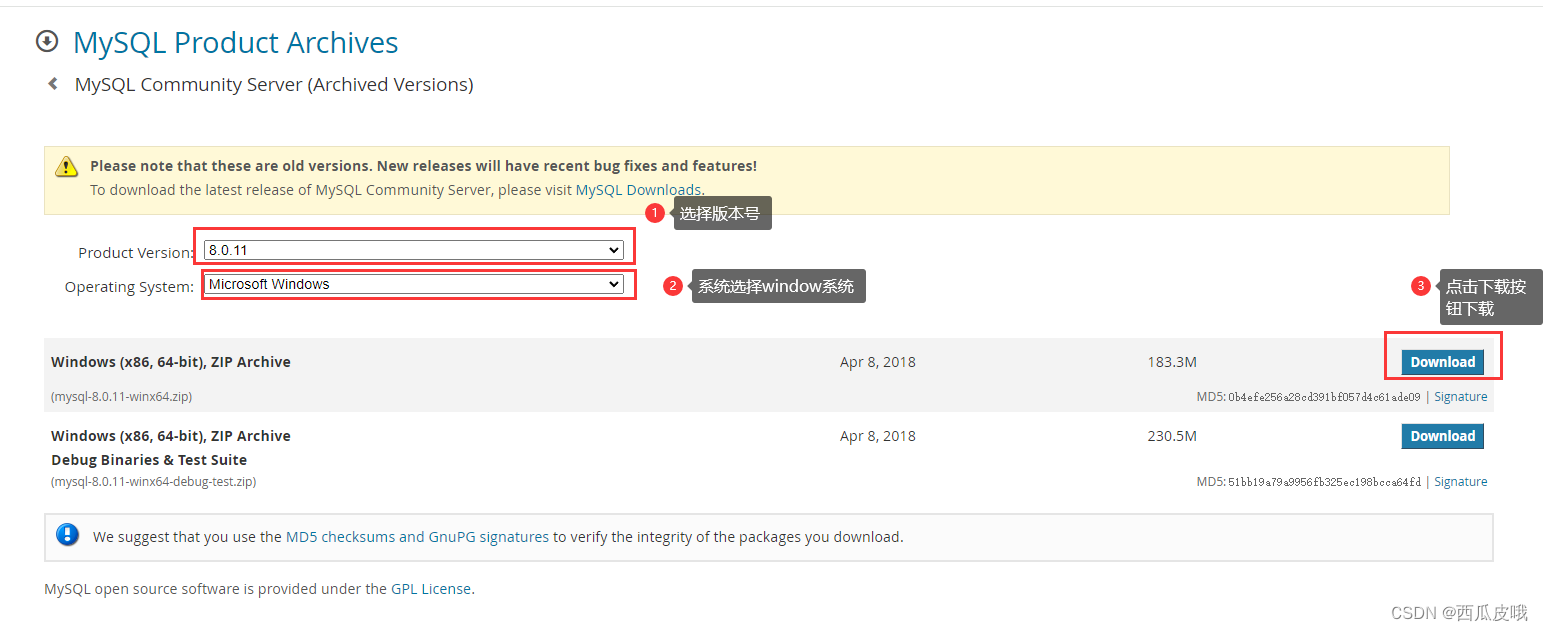
下载完成后解压到安装目录:
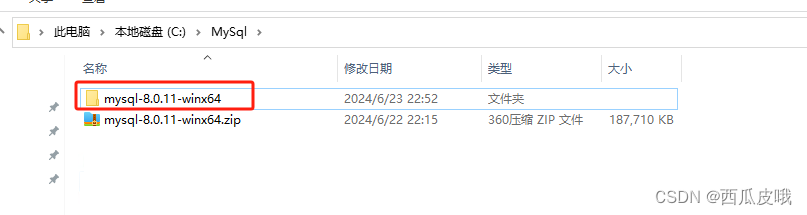
第二步:设置环境变量
进入解压出来的文件夹复制它的文件路径:
我这里是:C:\MySql\mysql-8.0.11-winx64
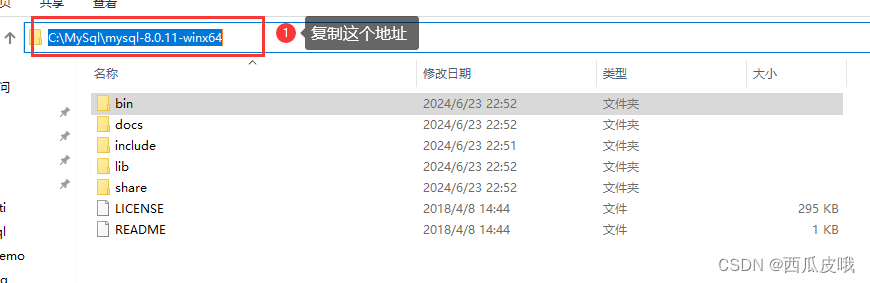
打开环境变量编辑器,不知道在哪可以用搜索功能搜索

按照下面的截图步骤设置环境变量(第一次的小伙伴仔细看数字序号):
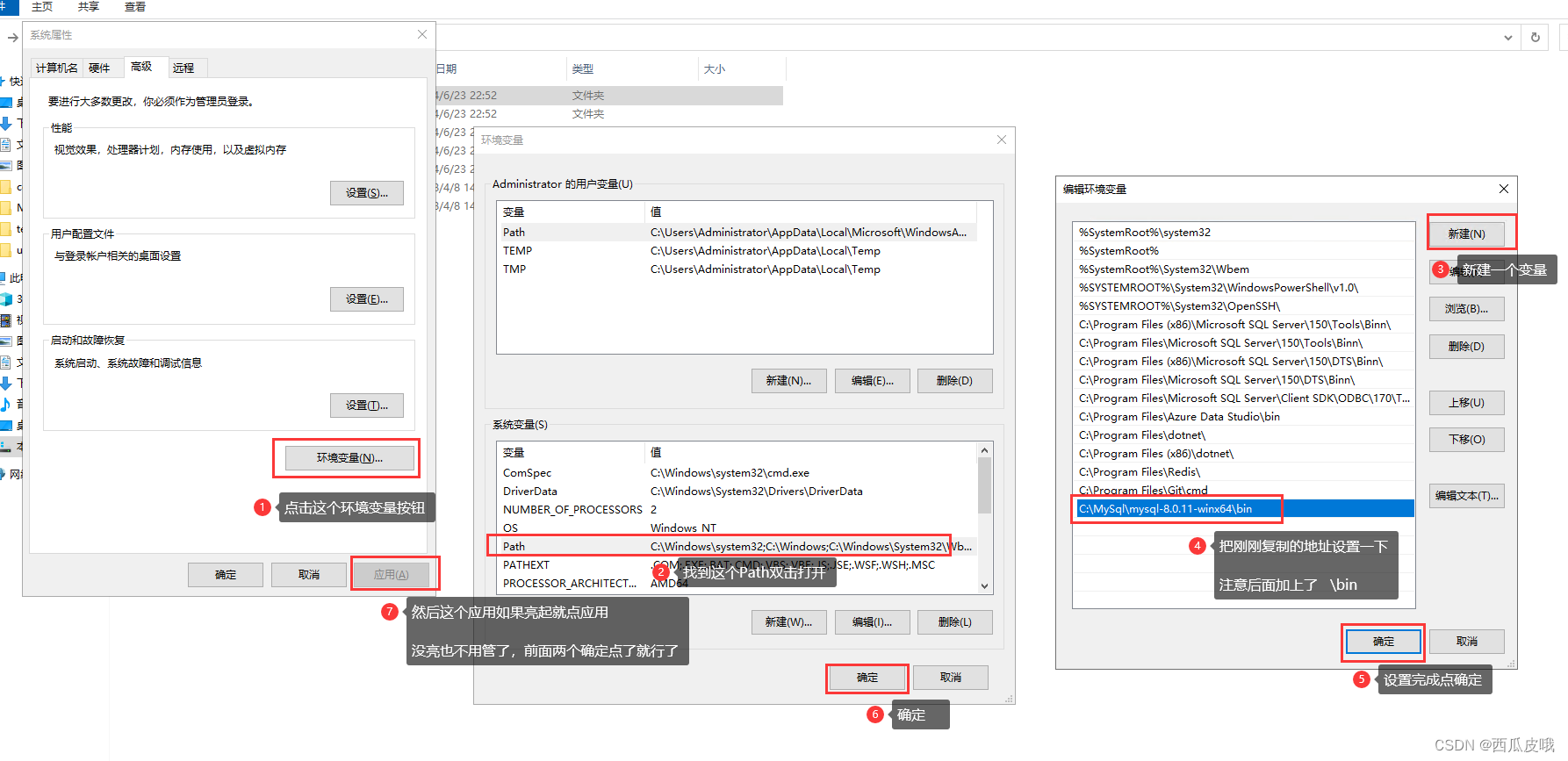
第三步:在Mysql文件目录下创建一个my.ini文件
可以创建一个.txt后缀的文本,编辑完后重命名为my.ini
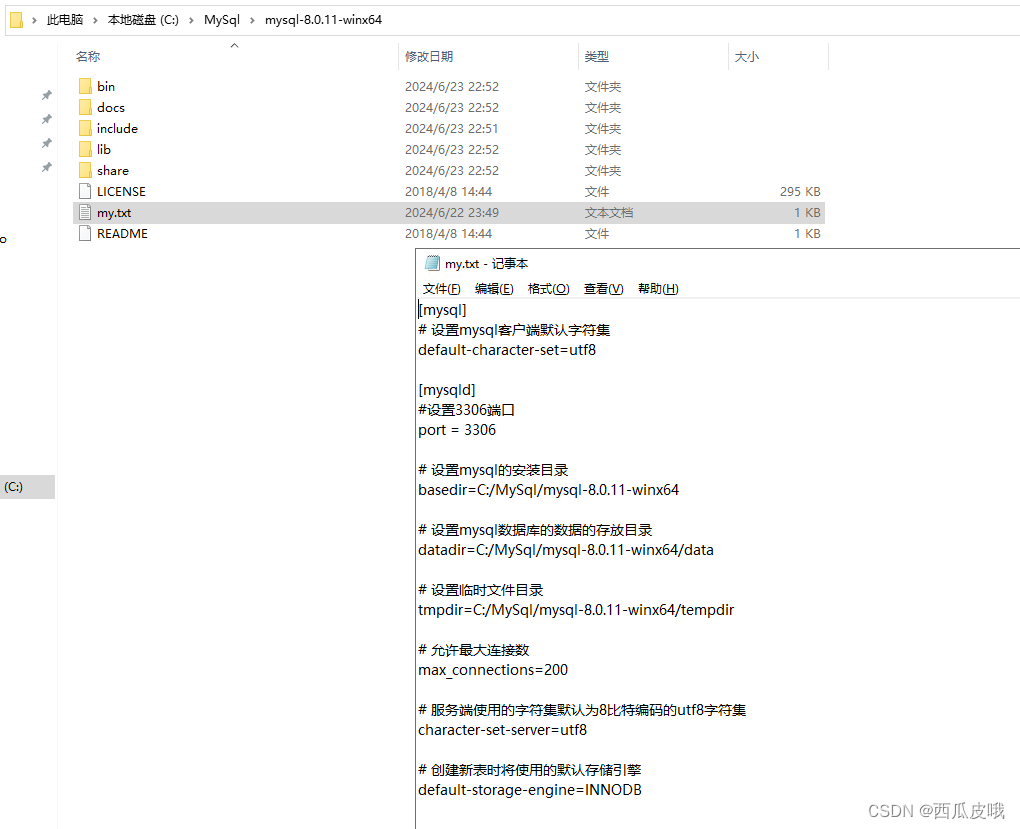
my.ini 的内容:
**************文件地址要根据自己实际地址修改不要复制过去就用******************
[mysql]
# 设置mysql客户端默认字符集
default-character-set=utf8
[mysqld]
#设置3306端口
port = 3306
# 设置mysql的安装目录
basedir=C:/MySql/mysql-8.0.11-winx64
# 设置mysql数据库的数据的存放目录
datadir=C:/MySql/mysql-8.0.11-winx64/data
# 设置临时文件目录
# tmpdir=C:/MySql/mysql-8.0.11-winx64/tempdir
# 允许最大连接数
max_connections=200
# 服务端使用的字符集默认为8比特编码的utf8字符集
character-set-server=utf8
# 创建新表时将使用的默认存储引擎
default-storage-engine=INNODB
在目录中是这样的
第四步:创建数据目录data和临时文件目录tempdir(这一步可跳过)
因为在my.ini中我指定了data和tempdir的地址。虽然data会在等会初始化的时候自动创建,但是也可以自己先创建好。
tempdir不会自动创建所以自己创一下。(如果my.ini中没有启用就不用创建了)
(注意:如果是云服务器,可能文件权限没配置好的情况下等会执行初始化和启动服务会报权限问题无法启动,所以创建完最好在文件权限设置一下,在本地电脑我倒是没见过这个权限问题)
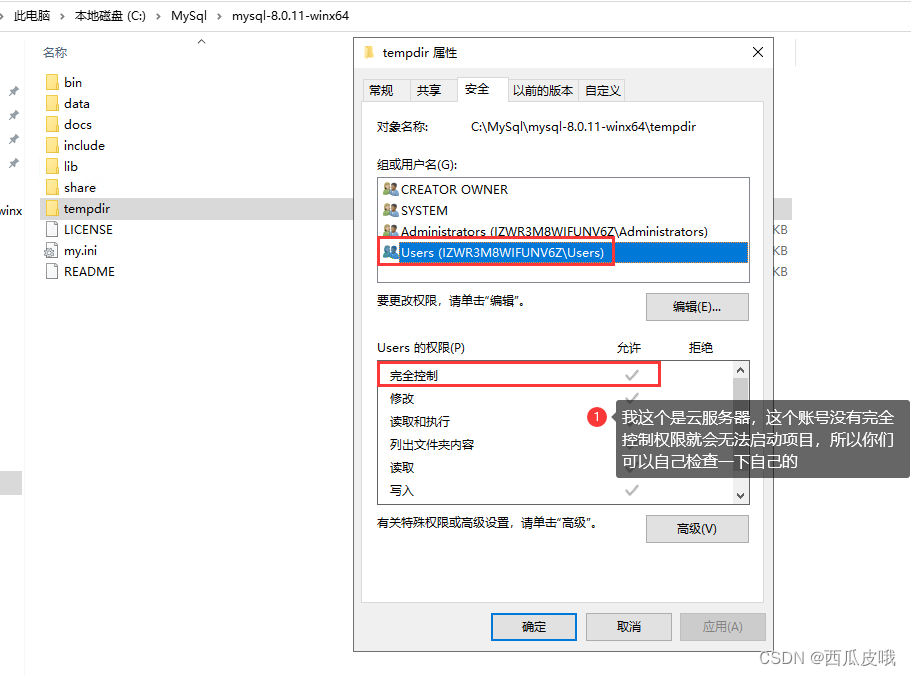
第五步:执行初始化、安装、启动服务命令
因为刚刚配置了环境变量,可以在全局使用mysqld命令,所以我们可以直接打开cmd命令执行以下命令。(注意要在管理员身份下运行)
1.初始化命令
mysqld --initialize --console如果没有报错出现下面的结果

2.安装命令
mysqld -install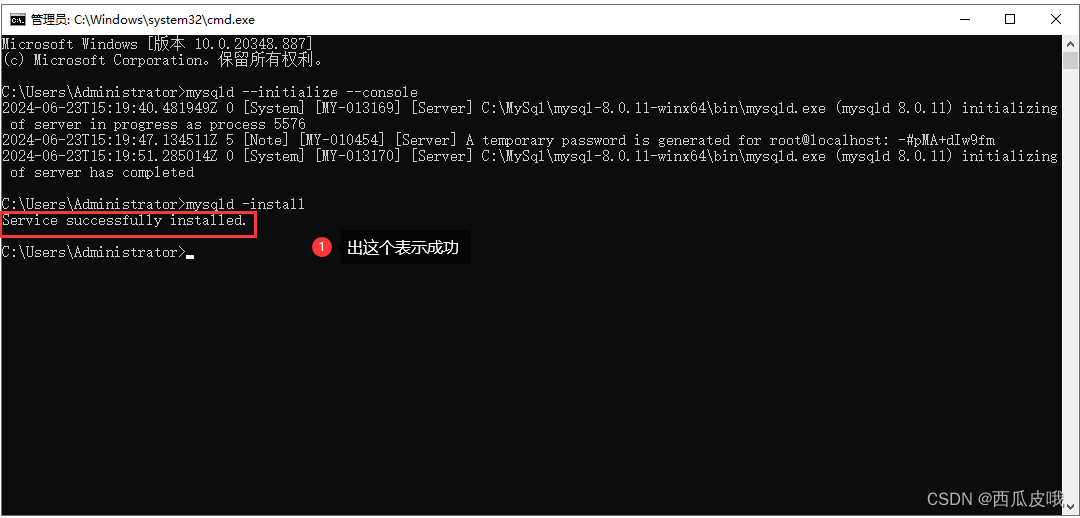
3.启动服务
net start mysql能启动成功说明安装就没问题了
4.登录Mysql和修改密码
启动成功后,用刚刚的临时密码登录MySQL。
输入下面的命令按回车:
mysql -u root -p按回车会让你输入密码,输入完密码按回车进入MySQL,页面如下截图:
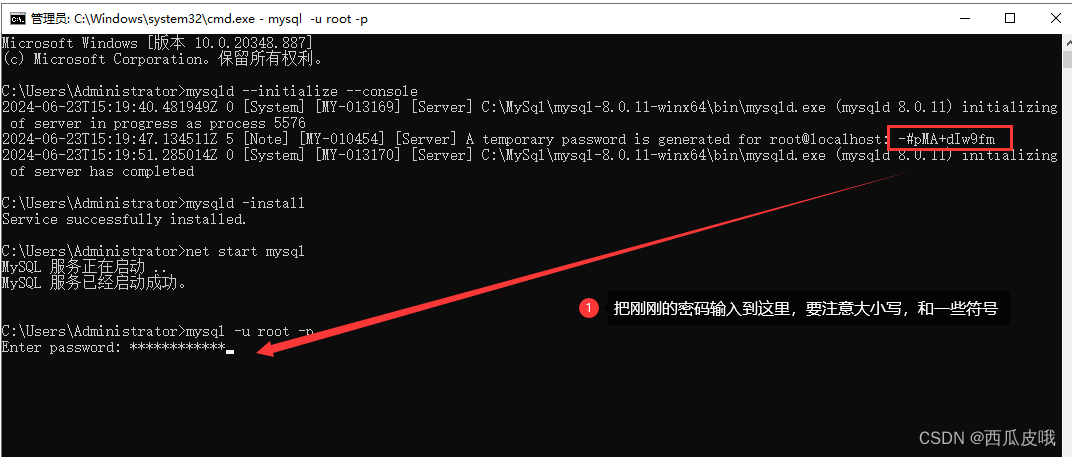
执行修改密码的命令:
ALTER USER 'root'@'localhost' IDENTIFIED BY '新密码';
ALTER USER 'root'@'localhost' IDENTIFIED BY '123456';注意:上面我写【123456】是我随便设置的你要自己设置自己的密码。
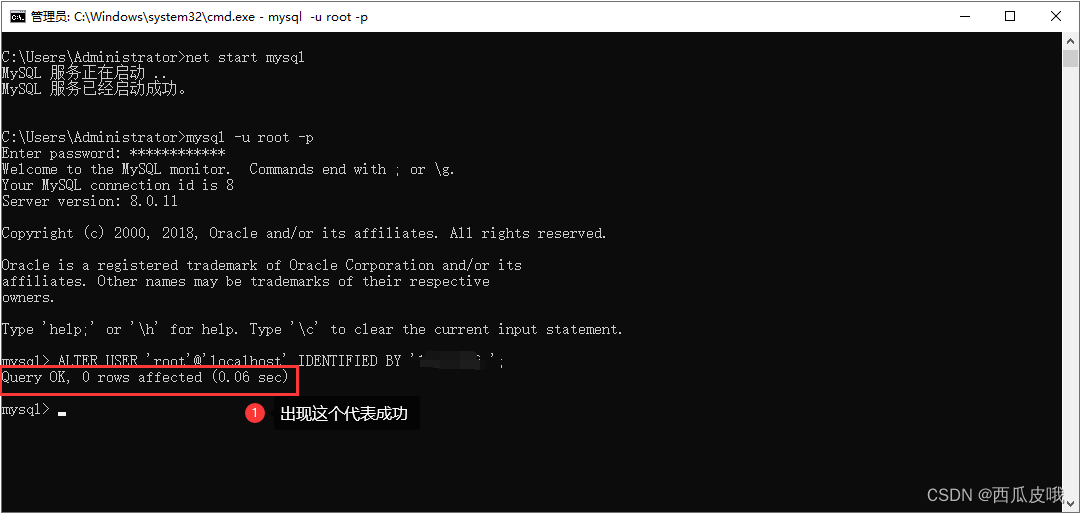
第六步:用Navicat工具连接一下试试
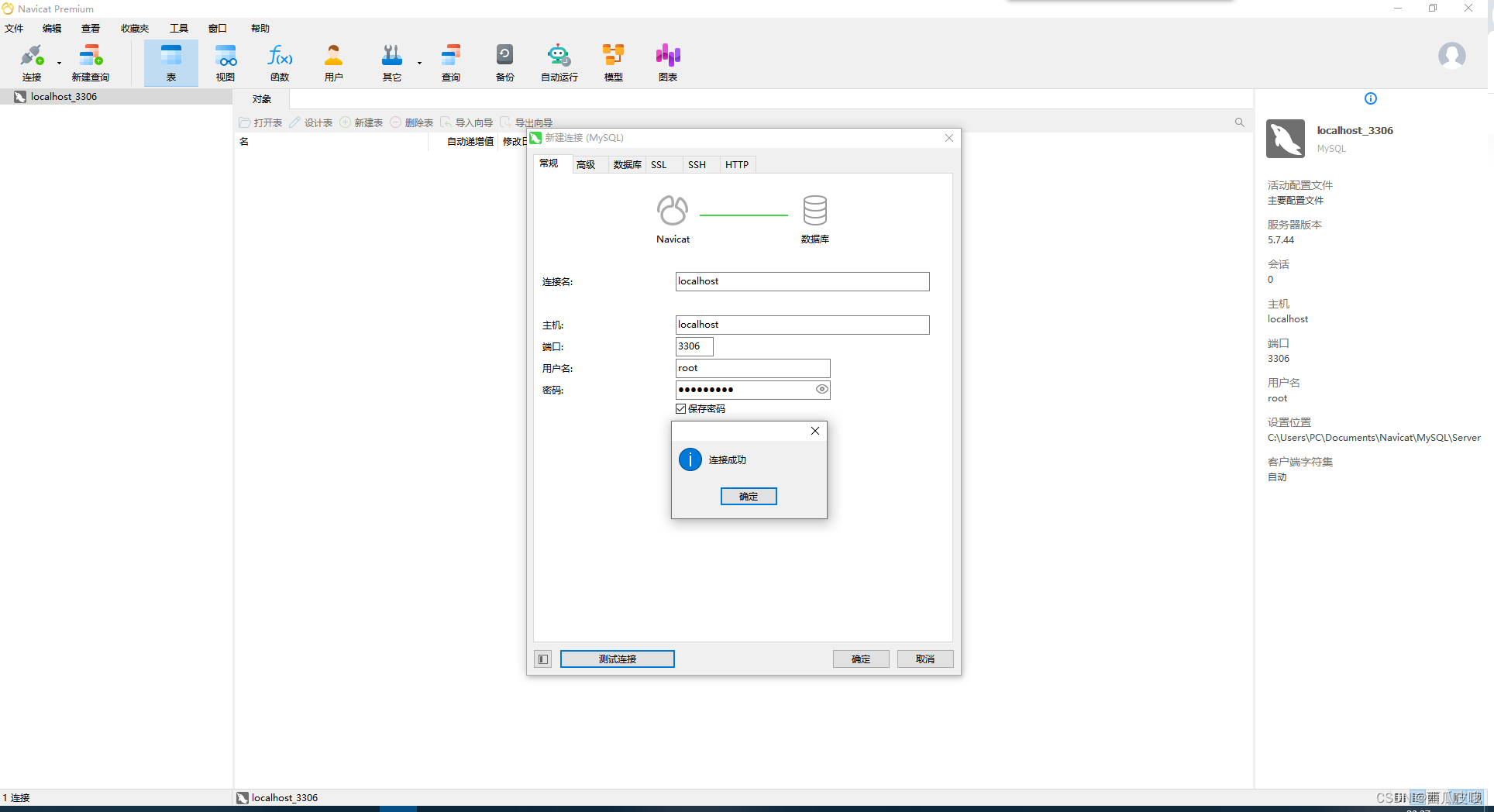
连接成功那就OK了,如果不行试着执行下面的命令,让root账号(允许从任何主机连接):
USE mysql;
UPDATE user SET Host='%' WHERE User='root' AND Host='localhost';
FLUSH PRIVILEGES;
以上就是Mysql数据安装!!!!!!!!!!!





















 1214
1214











 被折叠的 条评论
为什么被折叠?
被折叠的 条评论
为什么被折叠?








